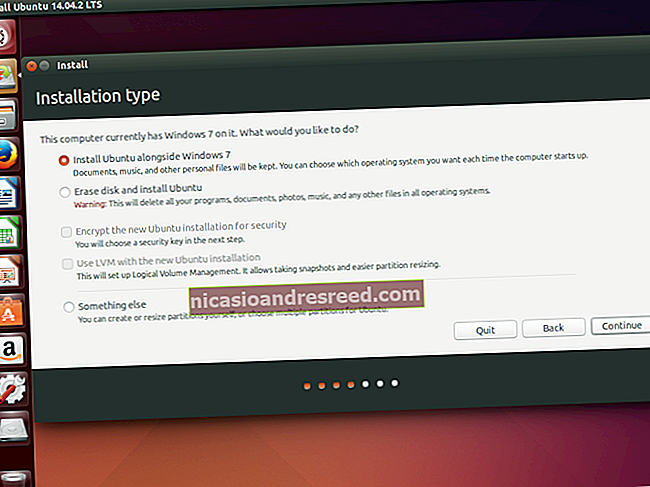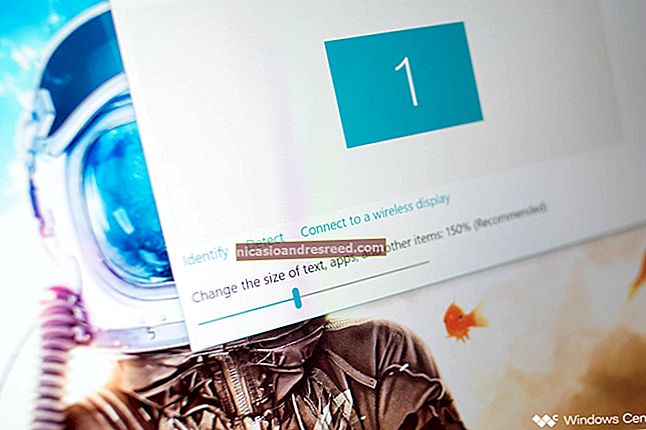Como monitorar e controlar os fãs do seu Mac

Os fãs do seu Mac provavelmente não são algo em que você pensa com frequência - até que algo dê errado. Talvez você ouça o ventilador com muita frequência e isso o esteja deixando louco. Talvez você tenha parado de ouvir o seu ventilador, mesmo quando sente calor no Mac. De qualquer forma, você provavelmente deveria investigar isso.
Para isso, recomendamos um aplicativo chamado Macs Fan Control. Este programa gratuito permite que você veja a temperatura de todos os componentes do seu Mac e a velocidade de suas ventoinhas em RPM (rotações por minuto). Você pode até ajustar as ventoinhas manualmente, embora provavelmente não seja uma boa ideia fazer isso com frequência.
Introdução ao controle de ventilador do Mac
Para começar, vá para a página de download do Macs Fan Control e pegue a versão do Mac (há uma versão do Windows, mas destina-se apenas a Macs executando Windows com Boot Camp - outros fãs de PC não são suportados). O download vem em um ZIP arquivo, que você pode desarquivar simplesmente abrindo-o.
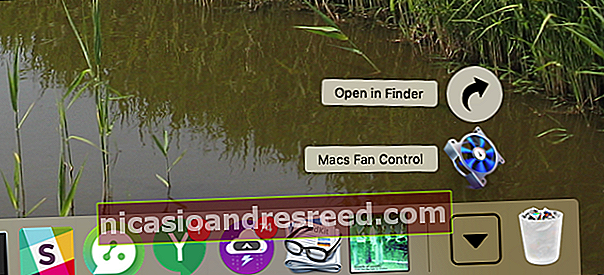
Arraste o ícone do aplicativo para a pasta Aplicativos e ative-o. Você verá uma lista de ventiladores no grande painel esquerdo e todos os seus sensores de temperatura à direita.
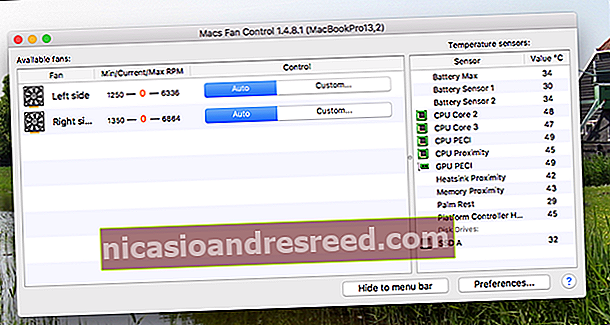
A CPU sempre será a coisa mais quente no seu Mac e a temperatura mais importante a ser verificada - mas pode ser interessante verificar os outros sensores.
Na maior parte, no entanto, estamos interessados na velocidade atual do seu fã. A velocidade mínima, atual e máxima são mostradas nesta ordem. Se você observar altas temperaturas da CPU - digamos, acima de 80 ou 90 graus - e os ventiladores não estiverem funcionando, você pode ter um problema. O mesmo acontece se você observar uma temperatura baixa da CPU - digamos, em torno de 45 - e as ventoinhas estiverem funcionando em velocidade máxima.
Para descobrir se seus fãs estão trabalhando, você pode clicar no botão de velocidade “Personalizar”.
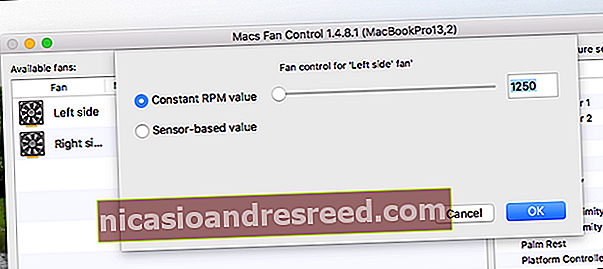
Ligue o ventilador e veja se consegue ouvir alguma coisa. Caso contrário, seu ventilador tem alguns problemas. Eu realmente não recomendo desativar o controle automático do ventilador: deixar seus ventiladores ligados constantemente irá desgastá-los e desperdiçar energia, e deixá-los desligados superaquecerá seu Mac com o tempo. Mas, para o teste ocasional, é bom ter controle - basta voltar as coisas ao automático quando terminar.
Como solucionar problemas do ventilador do seu Mac
Acha que seu ventilador pode estar quebrado? A primeira coisa que você deve fazer é iniciar o Apple Diagnostics, uma das opções de inicialização ocultas em seu Mac. Desligue o computador e segure a tecla “D” ao ligá-lo. Seu Mac testará seu hardware e avisará se o ventilador está quebrado.
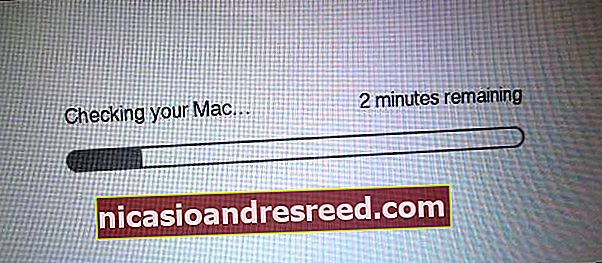
Se você tiver um ventilador quebrado, será necessário substituí-lo. Meu conselho: vá para a Apple Store ou qualquer oficina autorizada da Apple. Consegui substituir minha própria ventoinha quebrada em um MacBook Pro 2011, mas os componentes internos dos Macs mais recentes são muito menos amigáveis para reparos domésticos. No entanto, não é impossível: verifique os guias do iFixIt se quiser tentar consertar você mesmo. Mas observe todas as etapas com atenção e só prossiga se estiver totalmente confiante de que pode fazer isso sozinho.
Se o relatório de hardware disser que está tudo bem com o seu ventilador, provavelmente o problema é de software. Nesses casos, redefinir o SMC geralmente funciona - este é o controlador de baixo nível que gerencia o gerenciamento térmico e outras coisas. Se isso não resolver o seu problema, considere ir a uma Apple Store ou outra oficina autorizada.
Monitore passivamente a velocidade do seu ventilador
Se quiser impressionar seus amigos em uma conversa, você deve acompanhar os fãs do seu Mac e relatar a eles a velocidade com que tendem a girar durante tarefas específicas. Tenho certeza que todos ficarão fascinados em seu próximo jantar.
Para fazer isso, abra o Mac Fan Control e clique no botão Preferências no canto inferior esquerdo.
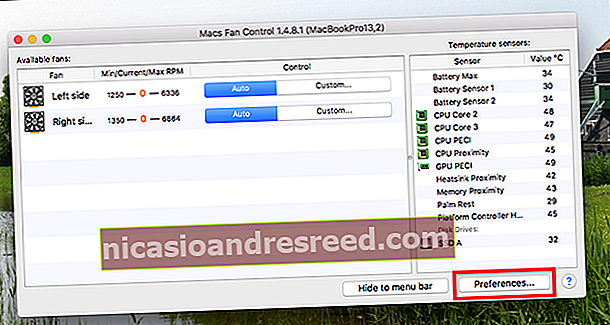
Vá para a guia Exibição da barra de menus e selecione um ventilador e / ou sensor para exibir na barra de menus.
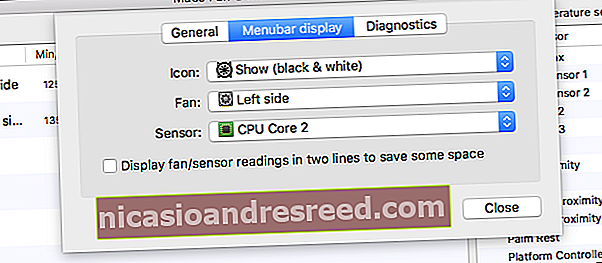
Clique em “Fechar” e você verá as informações em sua barra de menu o tempo todo.

Fora de conversas incríveis, monitorar a velocidade do ventilador passivamente como este pode ser útil se você suspeitar que há um problema. Não é nada que eu manteria constantemente, mas quando as coisas estão agindo de forma estranha, é uma boa ferramenta de se ter por perto.
Crédito da imagem: Christoph Bauer